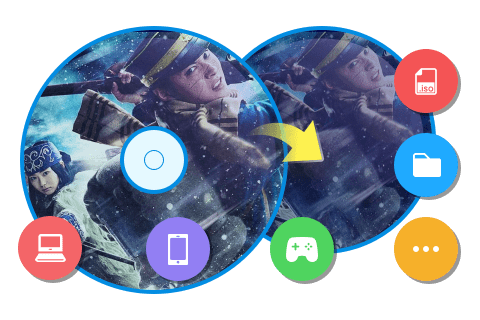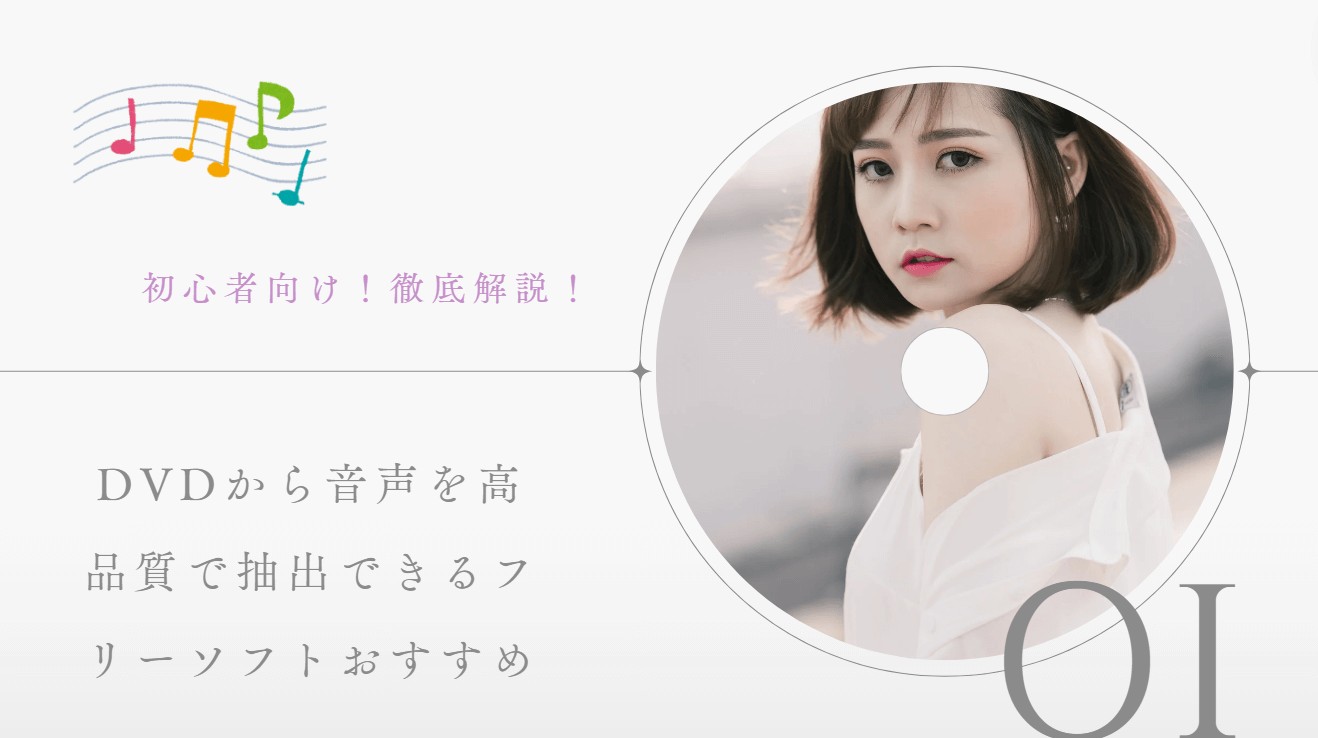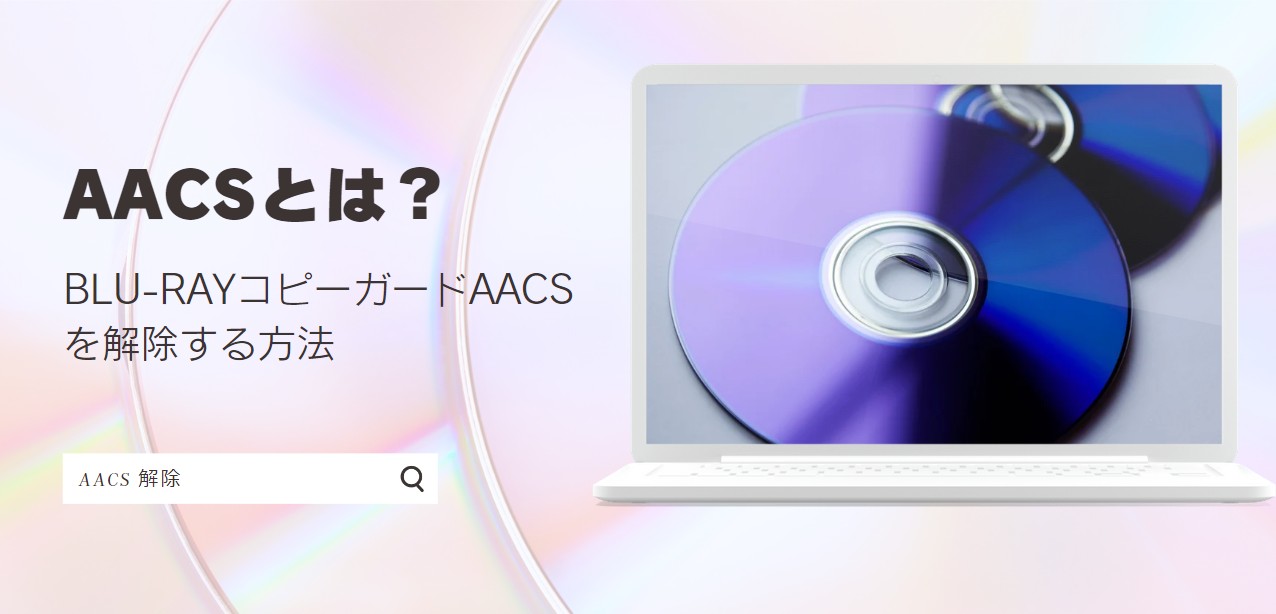2025年 使い勝手の良いDRM解除ソフト
要約: iTunes やApple musicから購入したビデオと曲を様々なデバイスで自由に鑑賞したいですか?その場合は、DRM解除ソフトが必要です。DRM解除ソフトを探すのはとても難しいことなので、ここでは、初心者でも簡単に使用できるDRM解除ソフトを3つご紹介します。
DRMとはデジタル著作権と呼ばれるもので、これは動画などのデジタルコンテンツの著作権を、管理及び保護するものです。違法な方法で複製されたデジタルコンテンツの流通や、使用に制限をかけることです。そのDRMを解除することで、様々なことができるようになります。例えば、windows media drm解除を行うことで、ダウンロードした動画の再生も可能になります。

windows10でdrm解除を行うには、様々な方法があります。基本的には専用のDRM 解除 フリーソフトをWindows10 で使用することで、DRM解除を行うことができます。専用のソフトといってもその種類は多種多様で、それぞれ別の使い方があります。初心者向けに作られたものや、上級者向けに作られたものなどがあり、それぞれに特徴があります。そのため自分にあったソフトを選ぶことができます。
次におすすめのDRM 解除 フリーソフトをいくつか紹介していきます。最初に紹介するソフトは、Apple製品を使用している人が主に使っているソフトです。Apple MUSICで購入した音楽などは、DRMで保護されているため、AppleアカウントやiTunesアカウントに関連付けられていない端末では、利用することができませんが、以下のソフトでDRMを解除することで、様々な端末で利用することが可能になります。DRM解除のソフト名は「DVDFab DRM 除去for Apple」です。このwindows media drm解除ツールはDRM保護を誰でも簡単に、そして迅速に解除することができます。具体的な操作手順はiTunes MusicからDRM保護を解除する方法へ参考してください。このソフトは有料ですが、30日間の無料体験版があります。体験期間が切れたあと、製品を引き続き利用するには、製品版を購入する必要があります。
価格:5579円(1年間)
対応OS:Windows 10/8.1/8/7 (32/64 bit)、macOS 10.11 - 10.15
入力ファイル形式:Apple製品からレンタルまたは購入した音楽 、ビデオ、オーディオブック
出力ファイル形式:DRMなしのMP4ビデオ、M4Aオーディオ
対応のiTunes バージョン:iTunes 12.7~12.9.0.167
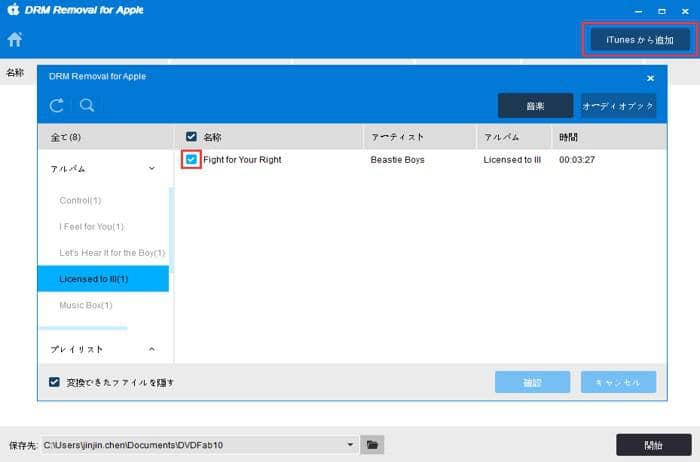
次に紹介するソフトは「myFair Tunes」です。このソフトの主な機能は、購入したiTunes音楽のDRM保護を解除することです。このソフトの最大の特徴は、サイズが小さいことです。サイズが大きなソフトになると、要求されるパソコンのスペックも高くなってしまい、ノートパソコンなどの低スペックなパソコンでは、軽快にソフトが起動しない場合や、最悪フリーズする可能性もありますが。このwindows media drm解除のソフトは、他のDRM解除ソフトと比べても軽いため、ノートパソコンなどの低スペックパソコンでも、軽快に動くことが可能です。使い勝手もいいため、初心者でも簡単に使いこなすことができます。完全無料で利用できる点も魅力の1つです。
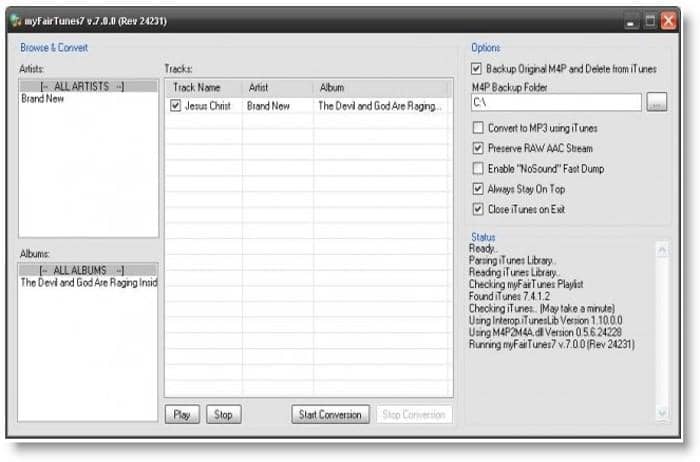
次に紹介するのは「Calibre」です。このソフトは購入した電子書籍のDRMを解除することができます。その特徴は数多くの電子書籍の形式に対応していることです。ほとんどの形式に対応しているため、このこのwindows media drm解除のソフト一つで購入した電子書籍のほとんどを、DRM解除することができます。ユーザーの使い方に合わせて、細かく設定することができるため、上級者の方でも利用が可能です。使い方は少し難しいですが、このソフト一つで様々なことが可能になります。
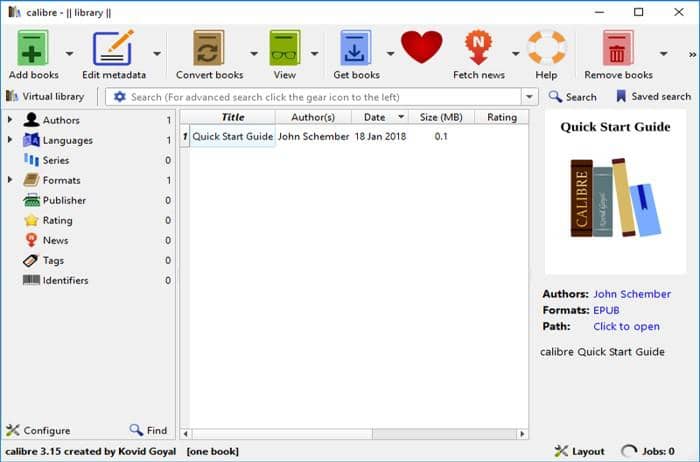
「利用の際の注意点」
上記の ソフトを活用することで、購入したデジタルコンテンツを様々なデバイスで楽しむことが可能ですが、必ず知っておいてほしいことがあります。あくまでも購入したデジタルコンテンツでのみ、これらのwindows media drm解除のソフトを利用しましょう。購入したデジタルコンテンツの利用だけでも、法的にはグレーゾーンなので、これらのDRM 解除 フリーソフトの利用はあくまでも自己責任です。万が一トラブルなどが発生した場合でも、全て自己責任になります。その点は十分理解しましょう。以上で紹介したDRM 解除 フリーソフトがwindows10向けですが、MacでDRM解除を行う場合は、itunes drm 解除 mac へご参考にしてください。